Исходный файл (Импорт проекта)
Файл со списком продуктов и аксессуаров для размещения в проекте.
Список может содержать все или подмножество продуктов в вашей базе данных, каждый из которых перечислен Артикул. Товары, не найденные в вашей базе данных, не учитываются.
Поддерживаемые форматы файлов: Microsoft Excel (*.xls или *.xlsx)
Файл примера: вы можете скачать пример допустимого файла, содержащего список образцов товаров, в PlanogramBuilder: sample_files/import_project/import_project_sample_source_file.xlsx
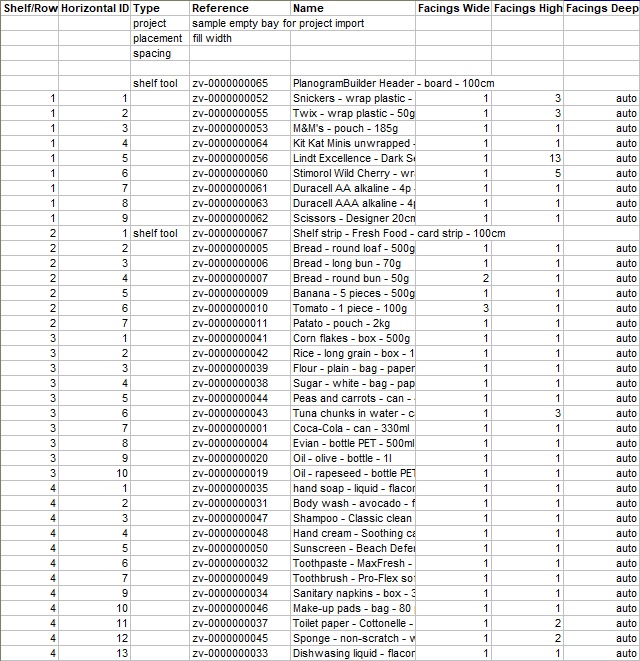
Пример электронной таблицы для импорта
Синтаксис проекта импорта
Примечания:
Для импорта рассматривается только первый лист электронной таблицы.
Все параметры, перечисленные ниже, не чувствительны к регистру.
Пустые строки (пустая ссылочная ячейка) во входных файлах игнорируются.
Общий формат (Импорт проекта)
Строк
В электронной таблице каждая строка под заголовками столбцов соответствует одному элементу, который нужно импортировать или указать.
Столбцы
Лист Excel может содержать различные столбцы для указания параметров и значений импорта.
Обязательные столбцы:
- Тип: Под заголовком этого столбца каждая ячейка указывает тип элемента в своей строке. Описание каждого типа поддерживаемого элемента доступно в Поддерживаемые элементы (Импорт проекта) для:
- Артикул: Под заголовком этого столбца в ячейке для каждой строки указывается значение номенклатуры, например фактического предмета мебели или продукта для импорта.
Необязательные столбцы:
Для некоторых типов элементов могут быть добавлены другие столбцы, чтобы дополнительно определить способ их импорта. Они описаны ниже для применимых типов элементов.
Поддерживаемые элементы (Импорт проекта)
project (Импорт проекта)
При необходимости создайте строку с этим значением в столбце с именем Тип, чтобы указать сохраненный проект с пустым предметом мебели, на который будут помещены продукты и инструменты для полок при импорте. Это позволяет размещать продукты на заранее определенных предметах мебели.
Поддерживаемые столбцы и значения:
- Столбец: Тип
-
- Ценность: project
- Столбец: Артикул
-
- Поддерживаемые значения: имя проекта, написанное точно так, как указано в Список проектов > Наименование (Свойства проекта).
Пример:
|
Тип |
Артикул |
|
project |
sample empty bay |
Примечания:
Если строка проекта не указана в файле Excel или если проект, на который указывает ссылка, не существует, средство импорта автоматически создает универсальный отсек с размерами, соответствующими всем продуктам и аксессуарам, перечисленным в электронной таблице.
В каждом импортируемом файле Excel можно ссылаться только на один проект.
Если существует несколько сохраненных проектов с указанным именем, при импорте используется самый последний сохраненный проект из них.
placement
При необходимости создайте строку с этим значением в столбце с именем Тип указать способ распределения товаров на полках.
Поддерживаемые столбцы и значения:
- Столбец: Тип
- Ценность: placement
- Столбец: Артикул
- Поддерживаемые значения:
- center: при импорте все элементы размещаются максимально близко друг к другу (также с учетом spacing) и по центру полки.
- fill width: при импорте все товары распределяются с равным боковым интервалом так, чтобы заполнить всю ширину полки.
- left: при импорте все элементы размещаются максимально близко друг к другу (также с учетом spacing) и прижали к левому краю полки.
- right: при импорте все элементы размещаются максимально близко друг к другу (также с учетом spacing) и прижали к правому краю полки.
- empty: оставить значение ячейки пустым, по умолчанию center.
Пример:
|
Тип |
Артикул |
|
placement |
fill width |
Примечания:
Этот параметр эффективен только на полках, на которых находятся только продукты. Для полок, на которых также есть аксессуары, предметы размещаются так, как если бы ценность left уточнялось.
Только одна строка со значением placement в столбце с именем Тип можно ссылаться в каждом файле Excel для импорта.
Когда spacing больше, чем рассчитанное пространство для placement, элементы размещаются в соответствии с spacing. В этом случае, если на предмете мебели, указанном в проекте, недостаточно места, некоторые предметы могут не быть размещены в планограмме.
spacing
При необходимости создайте строку с этим значением в столбце с именем Тип, чтобы указать требуемый боковой зазор между импортируемыми элементами.
Поддерживаемые столбцы и значения:
- Столбец: Тип
- Значение: spacing
- Столбец: Артикул
- Поддерживаемые значения: положительное число [0-9 и десятичная запятая]. Введите желаемое расстояние для интервала (в соответствии с Измерительное устройство). Входить 0 Если вы хотите, чтобы ваши продукты соседствовали.
Пример:
|
Тип |
Артикул |
|
spacing |
2.4 |
Примечания:
Только одна строка со значением spacing в столбце с именем Тип можно ссылаться в каждом файле Excel для импорта.
Вы также можете пренебречь этой настройкой и автоматически разложить товары по ширине полки с помощью автоматического распределения по ширине полки с помощью placement = fill width.
Продукт (Импорт проекта)
Создайте строку с этим значением в столбце с именем Тип, чтобы указать продукт для импорта. (это значение по умолчанию, если в строке не указан тип).
Поддерживаемые столбцы и значения:
- Столбец: Тип
-
- Значение: Продукт
- Столбец: Артикул
-
- Поддерживаемые значения: Артикул продукта, существующего в вашей базе данных, написанного точно так же, как в Свойства предмета.
- Необязательный столбец: Полка/Ряд
-
- Поддерживаемые значения: положительное число [1-9], указывающее, на какой полке или ряду предмета мебели разместить товар. Примечания:
- Нумерация начинается сверху и заканчивается на самом нижнем ряду или полке предмета мебели.
- Товары с пустыми значениями размещаются на полках в соответствии с их порядком строк на листе Excel, начиная с первой (верхней) полки и заканчивая последней (самой нижней) полкой, исходя из доступного места на каждой полке.
- Необязательный столбец: Номер на полке
-
- Поддерживаемые значения: Положительное число [1-9], указывающее порядок товара слева направо на полке или в ряду. Примечания:
-
- Каждый блок из нескольких одинаковых товаров считается за 1 Номер на полке.
- Для товаров с пустыми значениями горизонтальный порядок определяется соответствующим порядком их строк на листе Excel.
- Необязательный столбец: Фейсинг в ширину
-
- Поддерживаемые значения: Положительное число [1-9], указывающее, сколько экземпляров одного и того же продукта должно быть размещено рядом по ширине на полке. Отсутствующий столбец или пустое значение по умолчанию равно 1.
- Необязательный столбец: Фейсинг в высоту
-
- Поддерживаемые значения: Положительное число [1-9], указывающее, сколько экземпляров одного и того же продукта должно быть уложено рядом по высоте на полке. Отсутствующий столбец или пустое значение по умолчанию равно 1.
- Необязательный столбец: Фейсинг в глубину
- Поддерживаемые значения:
- положительное числовое значение [1-9], указывающее, сколько экземпляров одного и того же продукта должно быть размещено рядом в глубину на полке.
- auto: при этом значении количество продуктов в глубину автоматически определяется глубиной, доступной на полке или колышке.
- Пусто: отсутствующий столбец или пустое значение по умолчанию auto.
Пример:
|
Тип |
Артикул |
Полка/Ряд |
Номер на полке |
Фейсинг в ширину |
Фейсинг в высоту |
Фейсинг в глубину |
|
Продукт |
ЗВ-00000000030 |
2 |
5 |
1 |
12 |
|
Заметка: Привязанные продукты могут быть импортированы, но для них требуется физическая полка на предмете мебели, упомянутом в project (Импорт проекта). Если в файле Excel нет ссылочного проекта, для привязанных товаров автоматически создаются полки. Обратите внимание, что вы должны удалить эти лишние полки после импорта. Это не приведет к удалению привязанных продуктов.
Аксессуар (Импорт проекта)
Создайте строку с этим значением в столбце с именем Тип, чтобы указать принадлежность для импорта.
Поддерживаемые столбцы и значения:
- Столбец: Тип
-
- Ценность: Аксессуар
- Столбец: Артикул
-
- Поддерживаемые значения: Артикул аксессуара, существующего в вашей базе данных, пишется точно так же, как в Свойства предмета.
- Необязательный столбец: Полка/Ряд
-
- Поддерживаемые значения: положительное число [1-9], указывающее, на какой полке или ряду предмета мебели разместить аксессуар. Примечания:
- Нумерация начинается сверху и заканчивается на самом нижнем ряду или полке предмета мебели.
- Аксессуары с пустыми значениями размещаются на предмете мебели в соответствии с порядком их рядов на листе Excel, начиная с первой (верхней) полки и заканчивая последней (самой нижней) полкой, исходя из доступного места на каждой полке.
- Необязательный столбец: Номер на полке
-
- Поддерживаемые значения: положительное числовое значение [1-9], задающее порядок аксессуара слева направо на его полке/ряду. Прим: Для аксессуаров с пустыми значениями горизонтальный порядок определяется соответствующим порядком их строк на листе Excel.
Пример:
|
Тип |
Артикул |
Полка/Ряд |
Номер на полке |
|
Аксессуар |
ЗВ-0000000067 |
3 |
2 |
space
Создайте строку с этим значением в столбце с именем Тип, чтобы указать пустой зазор между двумя элементами. Этот тип элемента не нуждается в значении в столбце с именем Артикул. space принимается во внимание импортером только в том случае, если другая строка с Тип = placement и Артикул = fill width присутствует.
Поддерживаемые столбцы и значения:
- Столбец: Тип
- Значение: space
Пример:
|
Тип |
|
space |
section
Создайте строку с этим значением в столбце с именем Тип Чтобы разместить группу элементов, определенных в одной электронной таблице, выполните команду section start. Как правило, секции можно использовать для размещения на полках групп товаров, которые всегда должны быть вместе.
Поддерживаемые столбцы и значения:
- Столбец: Тип
-
- Значение: section
- Столбец: Артикул
-
- Поддерживаемые значения: текстовая строка, ссылающаяся на имя размещаемого раздела. Имя раздела должно быть определено в section start.
- Необязательный столбец: Фейсинг в ширину
-
- Поддерживаемые значения: положительное число [1-9], указывающее, сколько раз вся секция будет размещена рядом сбоку на полке. Отсутствующий столбец или пустое значение по умолчанию равно 1.
- Необязательный столбец: Фейсинг в глубину. Этот параметр применяется только к Индивидуальные продукты в указанном разделе, для которого нет Фейсинг в глубину были указаны на уровне продукта.
-
- Поддерживаемые значения:
- положительное числовое значение [1-9], указывающее, сколько экземпляров одного и того же продукта должно быть размещено рядом в глубину на полке.
- auto: при этом значении количество продуктов в глубину автоматически определяется глубиной, доступной на полке или колышке.
- Пусто: отсутствующий столбец или пустое значение по умолчанию auto.
Пример:
|
Тип |
Артикул |
Фейсинг в ширину |
Фейсинг в глубину |
|
section |
Секция1 |
1 |
5 |
Заметка: Номер на полке должны быть увеличены для всех элементов, включая те, которые определены в разделе. Это означает, что элемент, размещенный справа от раздела, должен иметь значение для Номер на полке на который приходится количество товаров, содержащихся в разделе. Помните, однако, что Номер на полке является необязательным, поэтому обычно проще оставить его пустым и автоматически размещать элементы слева направо в соответствии с порядком строк Excel.
section start
Создайте строку с этим значением в столбце с именем Тип для определения содержимого раздела (группы элементов).
Все пункты, перечисленные в строках ниже section start Станьте частью группы.
Конец группы сечений определяется строкой, расположенной над следующей section start, или в конце файла, если нет section start ниже. Это означает, что вы всегда должны размещать section start определения в конце файла, под всеми остальными элементами, которые не являются частью раздела.
Поддерживаемые столбцы и значения:
- Столбец: Тип
- Значение: section start
- Столбец: Артикул
- Поддерживаемые значения: текстовая строка, определяющая имя раздела.
Пример:
|
Тип |
Артикул |
|
section start |
Секция1 |
Вот пример файла, использующего секцию:
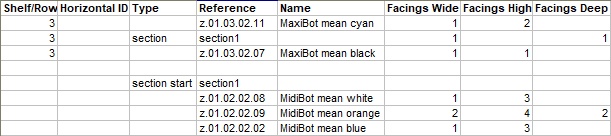
В приведенном выше примере:
- Секция1 есть Определенные в конце файла с section start и 3 продукта, перечисленных ниже. Второй товар в разделе будет размещен в два раза по ширине.
- Секция1 есть помещенный на предмете мебели с section start на полке 3 в Номер на полке 2, между z.01.03.02.11 и z.01.03.02.07.
Заметка: Номер на полке увеличивается для всех элементов, включая те, которые определены в разделе. В данном случае это означает, что элемент справа от раздела должен иметь значение 5 для Номер на полке для учета 3 идентификаторов, содержащихся в разделе. Помните, однако, что Номер на полке является необязательным, поэтому вы также можете оставить его пустым и автоматически размещать товары слева направо в соответствии с порядком строк Excel.
История импорта (Импорт проекта)
В этой области отображается следующая информация:
- Синим цветом, чтобы помочь вам подготовить электронную таблицу ввода: список поддерживаемых столбцов
- Черным текстом, после импорта файла: список импортированных и игнорируемых столбцов.
- Красным цветом выделено после импорта файла: список ошибок
